Overlays für normale bearbeitung, Overlays für trimmen-bearbeitung, Attribute für overlay-anzeige – Grass Valley EDIUS Neo 2 Benutzerhandbuch
Seite 109
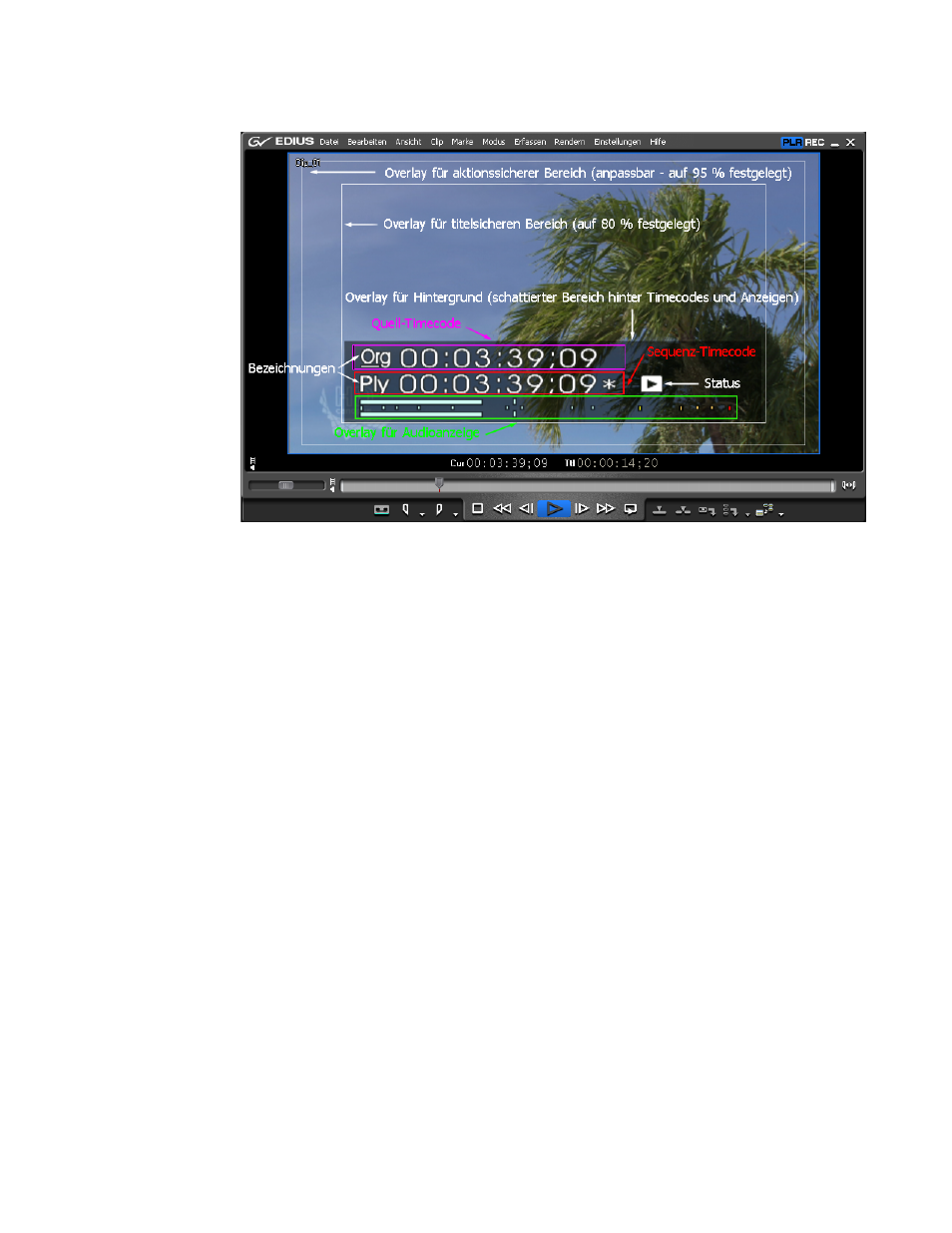
EDIUS Neo — Referenzhandbuch
109
Einstellungen zum Anpassen der Benutzeroberfläche
Abbildung 100. Overlays im Player/Rekorder-Fenster
Overlays für normale Bearbeitung
Aktivieren Sie die Overlay-Elemente, die während der normalen
Bearbeitungsvorgänge angezeigt werden sollen, indem Sie die
anzuzeigenden Elemente auswählen. Folgende Auswahlmöglichkeiten
stehen zur Verfügung:
•
Sequenz-Timecode
•
Quell-Informationen (die angezeigten Informationen werden durch
die Einstellung „Anzuzeigende Quell-Informationen“ bestimmt).
•
Beschriftung
•
Status
Standardmäßig sind alle Optionen aktiviert.
Overlays für Trimmen-Bearbeitung
Wählen Sie die Overlay-Elemente, die während einer Trimmen-
Bearbeitung angezeigt werden sollen. Standardmäßig ist Sequenz-
Timecode aktiviert und Quell-Informationen ist deaktiviert.
Attribute für Overlay-Anzeige
Die Einstellungen unter „Ansicht“ bestimmen die Position der Overlay-
Elemente, die im Vorschaufenster sichtbar sind. Die Standardposition
befindet sich etwas unterhalb der vertikalen und horizontalen Mitte. In
Abbildung 101
sehen Sie die Steuerelemente für die Overlay-Ansicht.